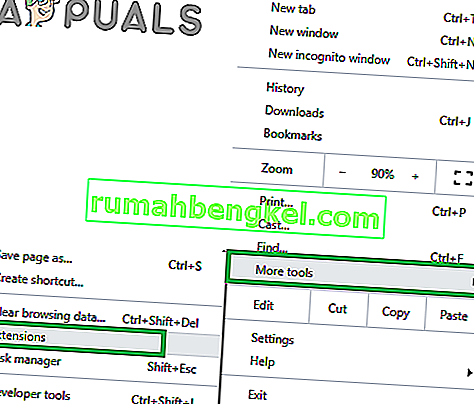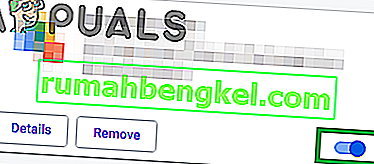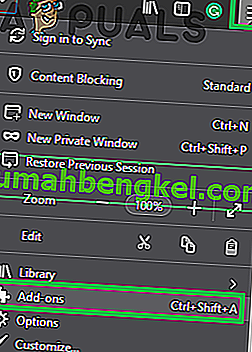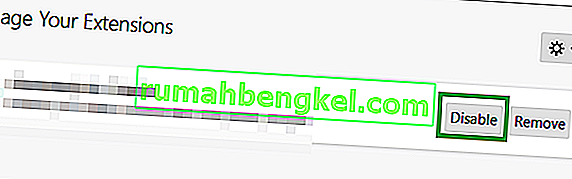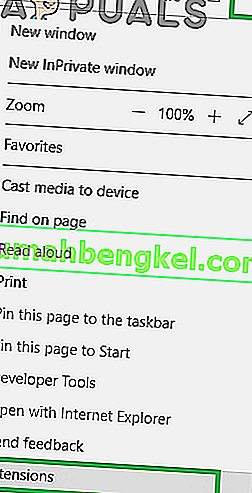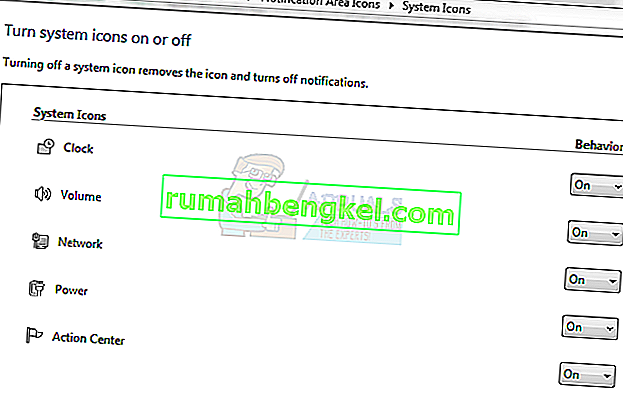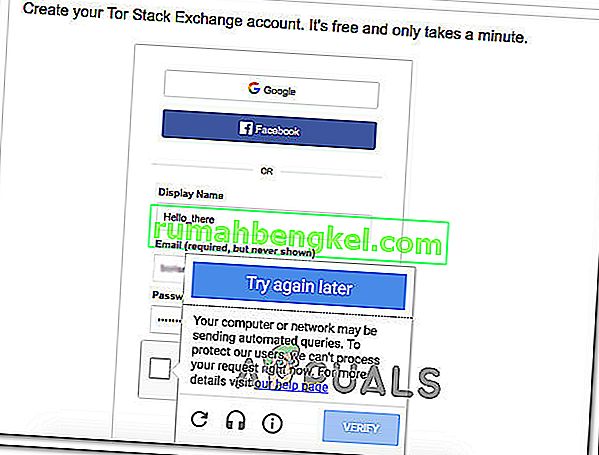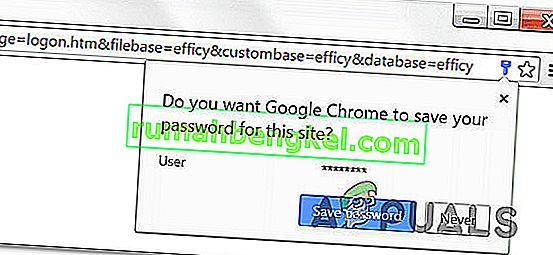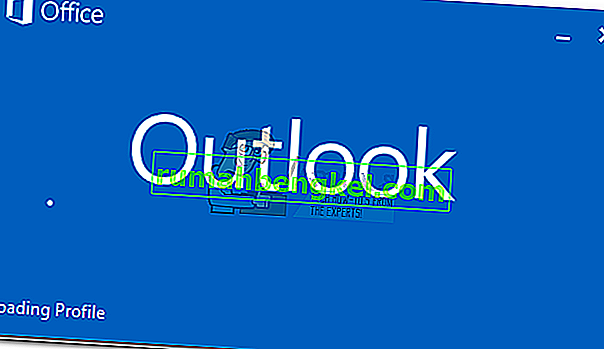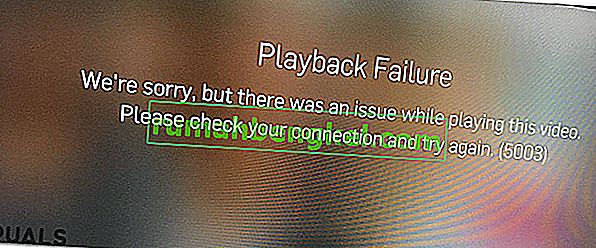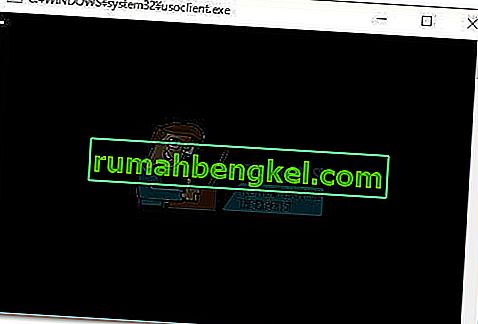Steam은 Valve Corporation이 소유하고 운영하는 디지털 비디오 게임 배포 플랫폼입니다. 전 세계의 많은 게이머들이이 플랫폼을 사용하여 게임을 구매, 다운로드 및 플레이합니다. 여기에는 사용 가능한 게임과 제안이 나열된 상점이 포함됩니다. 최근에는 상점을 열 수없는 사용자에 대한보고가 많이 들어오고 있으며, 상점을 열려고 할 때 " 오류 코드 105 "가 표시됩니다.

Steam에서 오류 코드 105의 원인은 무엇입니까?
여러 사용자로부터 수많은 보고서를받은 후 문제를 조사하기로 결정하고 대부분의 사용자에게 문제를 해결 한 일련의 솔루션을 마련했습니다. 또한 오류가 발생하는 이유를 살펴보고 아래에 나열했습니다.
- AdBlocker : 브라우저에서 또는 독립 실행 형 애플리케이션으로 광고 차단 소프트웨어를 사용하는 경우 Steam 클라이언트의 특정 요소를 방해하여 제대로 작동하지 못할 수 있습니다.
- DNS 설정 : Steam 클라이언트가 데이터베이스에 연결하는 동안 문제가 발생하여 사용중인 인터넷 연결의 DNS 구성이 손상되었거나 변경되었을 수 있습니다.
- 느리거나 잘못된 인터넷 연결 : 사용 중인 인터넷 연결이 느리거나 안정적이지 않은 경우 Steam 클라이언트에서 스토어를 열 때 문제가 발생할 수 있으며이 오류가 트리거 될 수 있습니다.
이제 문제의 본질에 대한 기본적인 이해를 마쳤으므로 해결 방법으로 넘어갈 것입니다. 충돌을 방지하기 위해 제공된 특정 순서로 구현해야합니다.
솔루션 1 : 전원 순환 인터넷 라우터
경우에 따라 사용중인 인터넷 연결이 안정적이지 않거나 느릴 수 있습니다. 때때로 인터넷 라우터를 빠르게 다시 초기화하면 이러한 문제를 해결할 수 있습니다. 따라서이 단계에서는 인터넷 라우터를 다시 초기화하기 위해 전원을 껐다가 켭니다. 그에 대한:
- 연결 은 "밖으로 전원 코드 인터넷 라우터를".

- 대기 위해 (5) 분 플러그 에 코드 다시.

- 인터넷 액세스가 허용 될 때 까지 기다렸다가 Steam을 실행 하고 문제가 지속되는지 확인 하십시오.
해결 방법 2 : DNS 플러시
Windows에 저장된 DNS 설정이 손상된 경우 Steam 클라이언트의 특정 요소가 제대로 작동하지 않을 수 있습니다. 따라서이 단계에서는 DNS 설정을 시작합니다. 그에 대한:
- " Windows "+ " R "키를 동시에 누릅니다 .
- 실행 프롬프트에 " cmd "를 입력하고 " Enter"를 누릅니다 .
- " 명령 프롬프트 "창에 다음을 입력 합니다 .
ipconfig / flushdns
- " Enter "를 누르고 프로세스가 완료 될 때까지 기다립니다 .
- Steam 클라이언트를 실행 하고 문제가 지속되는지 확인 하십시오.

해결 방법 3 : 광고 차단기 추가 기능 비활성화
시스템에 설치된 광고 차단기가 시스템을 방해하고 특정 기능이 제대로 작동하지 못하게하는 Steam 클라이언트에 버그가 있습니다. 따라서이 단계에서는 브라우저에 대한 Ad-blocker 애드온을 비활성화합니다.
Chrome의 경우 :
- 클릭 은 "에 메뉴 에서"버튼을 상단 우측 C O rner.
- 호버 은 "위에 포인터 더 많은 도구 "옵션 "을 선택 확장 목록에서".
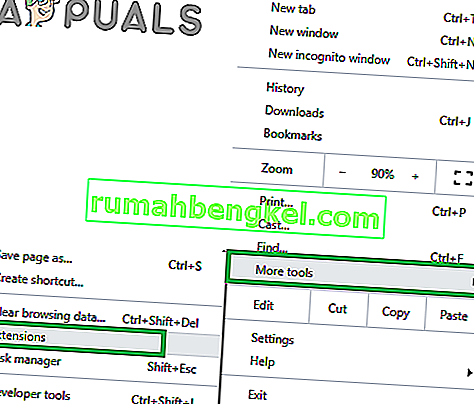
- " Ad Blocker "확장 프로그램 앞에있는 토글을 클릭 하여 비활성화하십시오.
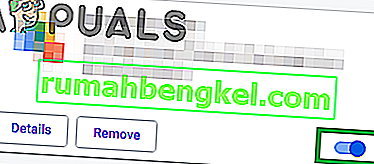
- Steam 클라이언트를 실행 하고 문제가 지속되는지 확인 하십시오.
Firefox의 경우 :
- 클릭 은 "에 메뉴 에서"아이콘 상단 우측 모서리 하고 " 추가 기능 목록에서".
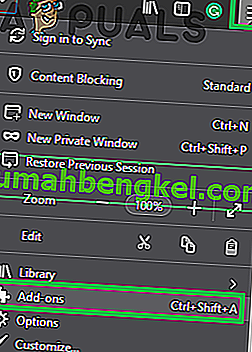
- " Ad Blocker "확장 프로그램을 클릭 하고 그 앞에있는 "Disable"옵션을 선택하십시오.
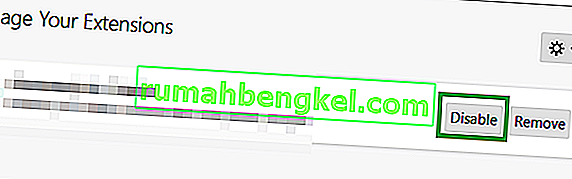
- Steam 클라이언트를 실행 하고 문제가 지속되는지 확인 하십시오.
Microsoft Edge의 경우 :
- 오른쪽 상단 에있는 " 설정 "아이콘을 클릭 합니다 .
- " 확장 "옵션을 클릭 합니다 .
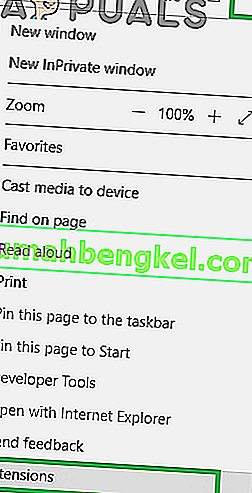
- " Ad Blocker "확장을 클릭 하고 " Disable "옵션을 선택합니다.
- 실행 스팀 클라이언트 및 확인 문제의 지속되는지 확인합니다.
해결 방법 4 : Ad Blocker 응용 프로그램 제거
컴퓨터에 광고 차단기 응용 프로그램을 설치 한 경우 Steam 클라이언트를 방해하여 전체 기능을 사용하지 못할 수 있습니다. 따라서이 단계에서는 Ad Blocker 응용 프로그램을 제거합니다. 그에 대한:
- 누르 은 " 윈도우 "+ " R "에서 "동시 키 입력 appwiz . cpl “.

- 목록을 스크롤 하여 사용 중인 광고 차단기 의 이름을 두 번 클릭하십시오 .

- 프롬프트에서 " yes "를 선택 하고 나머지 프롬프트를 따릅니다.
- 프로그램이 제거 될 때 까지 기다리십시오 .
- Steam 클라이언트를 실행 하고 문제가 지속되는지 확인 하십시오.